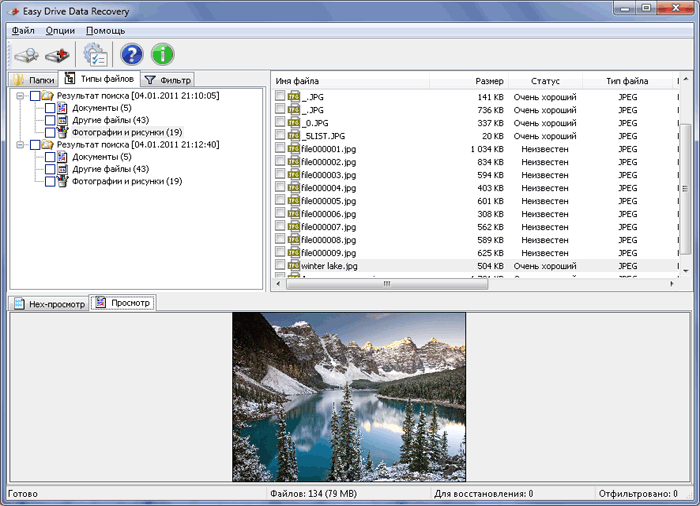
Средний рейтинг: из 66 голосов. Пожалуйста проголосуйте:
В настоящее время много уникальной и важной информации хранится на всевозможных флеш-накопителях. И очень часто возникают ситуации, когда данные оказываются случайно удаленными, недоступными или поврежденными из-за некорректного извлечения USB накопителя. Все, что вам требуется в такой ситуации — это программа восстановления данных с флешки.
Одно из наиболее эффективных решений в данной области — это Easy Drive Data Recovery, программа восстановления данных с флэшки SmartMedia, Secure Digital, CompactFlash, USB жестких дисков и других носителей.
В этой программе используются эффективные алгоритмы и восстанавливаются даже те файлы, о которых нет записей в файловой системе. Стоит отметить, что в различных случаях восстановление данных с флешки программа может делать разное количество времени. Все зависит от типа и размера вашей флэшки.
Как восстановить удаленные фото и видео? Восстановление файлов в программе Photorec
Одним из главных достоинств программы является то, что в ней существует возможность предварительного просмотра файлов перед восстановлением. Поэтому можно попробовать восстановление данных, бесплатно скачав и установив программу, а затем принимать решение о покупке.
Источник: www.munsoft.ru
Как восстановить удаленные файлы с флешки после форматирования

В этой статье я рассмотрю популярные программы для восстановления удаленных файлов с флешки. Очень часто бывает так, что вы форматируете флешку вместе с нужными файлами. Если вы не знаете как восстановить файлы после форматирования флешки, читайте эту статью.
Восстановление данных с флешки — процесс, при котором происходит восстановление файлов и папок после форматирования флешки, удаления с нее данных или восстановления флешки. Зачастую практически все файлы удается восстановить с флешки, если она не была несколько раз отформатирована (такой эксперементы мы проведем ниже в статье).
Восстановление данных с флешки с помощью программы DMDE.
Программа также, как и R.saver весит очень мало и не требует установки. Что для программ такого плана является большим плюсом. Для начала нас просят выбрать флешку, с которой мы хотели бы восстановить наши данные. Выбираем ее.

Затем появится окно с разделами. В появившемся окне нажимаем на кнопку полное сканирование и затем еще раз на кнопку сканировать. Ждем результата сканирования программы 15-20 минут.

В итоге у вас появится окно, в котором вы увидите свои файлы по типам. Теперь вы можете восстанавливать файлы, но в бесплатной версии можно восстанавливать только по одному файлу, что является конечно же минусом.
Как восстановить удаленные данные с microSD карты и USB-флешки.

Кроме того, программа DMDE обладает не очень дружелюбным интерфейсом, а так как большинство пользователей компьютера являются новичками, для таких людей мы не рекомендуем эту программу.
Лучшие программы для восстановления информации
В настоящее время выпускается различный софт для восстановления удаленных файлов на флешке. Какие программы можно порекомендовать? Их много. Но мы советуем вам после «неудачного» форматирования, повлекшего за собой потерю важной информации, использовать следующие утилиты:
- File Recovery;
- R-Studio;
- Easy Recovery;
- Recuva;
- RS File Recovery;
- Photorec;
- GetDataBack.
Все эти программы довольно эффективны. Правда, они серьезно отличаются друг от друга интерфейсом. Но алгоритм работы у всех схож. Поэтому обращаться с таким софтом несложно. Кроме того, мы подробно расскажем о том, как с помощью разных утилит восстановить информацию с отформатированной флешки.
При этом заметим, что в сети вы найдете и другие программы для восстановления. Многие из них платные. При желании можете воспользоваться ими. Только помните, что они порой оказываются менее эффективными по сравнению с бесплатными программами, которые вы легко скачаете из интернета.
File Recovery
Хорошая утилита, которая работает с разными файловыми системами – HFS+, NTFS, FAT и пр. При этом она проста в управлении:
- Скачиваем и запускаем прогу.
- В левой части выбираем карту памяти, с которой и будем работать.
- После кликаем в верхней части окна на кнопку QuickScan.
- Появится структура носителя. Удаленные файлы будут помечены белым цветом.
- Просто выделяем данные, которые нужно восстановить, и жмем на Restore.
- Всплывет окно. В нем указываем директорию для сохранения. Кликаем на кнопку Recover.
- Останется лишь немного подождать, а потом найти восстановленные файлы в указанной ранее папке.

Отметим, что с помощью программы File Recovery можно работать с разными носителями – микро сд, USB-флешки, жесткие диски ПК и ноутбуков. Это еще один плюс утилиты. Если же говорить о минусах, то к ним можно отнести англоязычный интерфейс и то, что бесплатная версия имеет ограничение по объему данных, которые вы восстанавливаете.
Как восстановить удаленные файлы с помощью Recuva?
Еще одна топовая утилита по восстановлению информации после форматирования. Распространяется бесплатно. Пользоваться ей чуть сложнее, чем File Recovery, но у большинства трудностей возникнуть не должно:
- Запускаем программу.
- Выбираем носитель.
- Указываем тип файлов, которые нужно «реанимировать». Есть возможность выбрать между картинками, музыкой, документами и пр. Если на флешке были самые разные данные, то рекомендуем поставить галочку напротив «Прочее».
- Следующий этап – указываем место расположения утерянных файлов. То есть флешку или карту памяти, подключенную к устройству.
- В следующем окне ставим галочку и активируем опцию «Включить углубленный анализ». За счет чего система найдет больше файлов, подлежащих восстановлению.
- Приступаем к поиску. То есть жмем «Начать».
- Как только программа закончит искать файлы, появится окно. В нем нас интересуют данные, подсвеченные зеленым цветом. Именно их, скорее всего, удастся восстановить. Кстати, красные файлы – утерянные, а желтые – поврежденные.
- Так что выделяем файлы, отмеченные зелеными кружочками. В самом низу жмем кнопку «Восстановить».
- Появится окно, в котором вводим папку для сохранения. Желательно, чтобы это была не флешка.
Recuva – отличная утилита. Правда, и она не поможет вам, если после форматирования носитель активно использовался, а на него записывались новые файлы.

Восстанавливаем данные с флешки через утилиту Photorec
Программа имеет довольно специфический интерфейс. В некоторых версиях он напоминает командную строку. Поэтому многие пользователи ее игнорируют. К слову, совершенно напрасно. Photorec помогает восстанавливать разные данные. В том числе, после форматирования. Однако рекомендуем использовать именно PhotoRec 7.0.
Эта модификация более простая и понятная в использовании.
- Открываем утилиту.
- Выбираем накопитель. Указываем файловую систему.
- Жмем кнопку Browse и задаем путь для сохранения восстановленных данных.
- Можно кликнуть и на «File Formats». Тем самым, выбрав, какие именно файлы программа должна восстановить.
- После всех манипуляций жмем Search и ждем какое-то время.
- Восстановление происходит автоматически. Причем в ту папку, которую вы выбрали ранее. Тогда как другие программы, в отличие от Photorec, сначала найдут файлы, доступные к восстановлению, и спросят подтверждения процедуры. Так что учитывайте эту особенность утилиты.

Поможет ли программа R-Studio вернуть удаленные файлы после форматирования?
Как восстановить данные с помощью этой утилиты? Давайте разберем по пунктам:
- После запуска в основной панели выбираем съемный диск, с которого будем «возвращать» данные. Жмем кнопку «Сканировать».
- Далее можно указать определенный тип файлов. К примеру, вам необходимо восстановить только фото. Так как остальная информация, которая хранилась на флешке до форматирования, вам не нужна. Тогда кликаем на пункт «Известные типы файлов» (справа). Затем делаем выборку.
- Закончили со всеми настройками. Жмем «Сканировать». На панели дисков под выбранной флешкой отобразится раздел «Extra Found Files. Переходим в него.
- Здесь появится каталог с восстановленными данными. Отмечаем галочками файлы, которые нужно сохранить. Нажимаем на «Восстановить».
Краткий обзор утилиты Easy Recovery для восстановления файлов после форматирования
Нельзя сказать, что это самая удобная и эффективная утилита из всех перечисленных. Однако она выделяется понятным интерфейсом и русифицированным меню. Как восстановить флешку и все содержимое после форматирования, используя эту прогу? Просто придерживайтесь следующего алгоритма:
- Первым делом запускаем утилиту.
- Выбираем тип носителя. В перечне будут доступны жесткий диск, карты памяти, оптические диски и т. п.
- Далее указываем, что произошло с данными. То есть, были ли они удалены или отформатированы.
- Сверяем заданные параметры. Жмем «Продолжить».
- Ожидаем окончание процесса сканирования.
- После чего слева отобразится файловая структура флешки. Все данные будут разложены по папкам в соответствии с типом файла. Те, которые можно восстановить, будут выделены зеленым цветом.
- Теперь нужно сохранить найденные файлы. Поэтому выделяем их, кликаем вспомогательной кнопкой мыши и выбираем «Сохранить…». Остается лишь указать папку для сохранения восстановленной информации.
Учимся работать с RS File Recovery
Следующая в нашем обзоре программ для восстановления данных на флешке после форматирования утилита под названием RS File Recovery. Возможно, это не самый удобный и популярный «мастер». Во многом из-за того, что в бесплатной версии программы нельзя сохранять найденные файлы. Однако некоторых пользователей это не смущает. Поэтому с удовольствием расскажем, как с помощью этой утилиты восстановить данные после форматирования карты памяти или флешки.
- Запускаем программу.
- В левой части кликаем на нужный носитель.
- Далее о. Иначе в режиме «Нормального сканирования» многие файлы, которые были удалены при форматировании, могут не найтись.
- Выбираем тип информации для восстановления. Рекомендуем просто поставить «Все файлы».
- Затем мастер восстановления предложит указать и дополнительные критерии. К примеру, можно сузить поиск по размеру файлов или дате.
- Запускаем сканирование. Дожидаемся его окончания. В результате отобразится список найденных файлов. Выбираем то, что хотим восстановить. Жмем «Далее».
- Программа попросит лишь подобрать место для сохранения данных. Может и потребовать ввести купленный предварительно лицензионный ключ.
Как восстановить данные с флешки, используя GetDataBack?
Работать с этой утилитой несложно. Все аналогично описанным выше программам. Хотя если вам нужна детальная инструкция, то мы расскажем о каждом шаге восстановления данных:
- Открываем GetDataBack.
- Выбираем тип носителя информация. Все доступные диски будут отображаться слева.
- Следующий шаг также стандартный. Нужно указать тип файловой системы флешки. После чего жмем «Далее».
- На экране появится отчет по просканированному носителю. Все найденные файлы будут расположены «по полочкам». Чем-то это напомнит Проводник Windows.
- Помечаем данные, которые нужно восстановить. Через правую кнопку мыши открываем окно. Выбираем пункт «Сохранить».
- Последний этап – указываем путь для сохранения восстановленных файлов.
Для справки!Можно ли восстановить данные с флешки через стандартные средства Windows? Да. Например, с помощью встроенной утилиты CHKDSK и командной строки. Правда, такими инструментами лучше пользоваться, когда носитель не подвергался форматированию, а допустим на нем появились системные ошибки, мешающие отображению файлов.
Unformat
Первое, что многие пользователи ПК пытаются предпринять после случайного или необдуманного форматирования – просто деформатировать диск, используя один из множества инструментов с функцией «Unformat», широко представленных на современном рынке. Купить или просто безвозмездно скачать подобную программку труда не составит, только вот попытки вернуть пропавшие данные с их помощью могут дорогого стоить… Что делают эти инструменты? Буквально – пытаются реконструировать, перестроить или еще как-то по-своему воссоздать оригинал файловой системы, существовавший до форматирования диска.
Конечно, такой подход может показаться вполне допустимым. Форматирование диска очищает исходную файловую систему путем перезаписи, по крайней мере, какой-то его части (как правило, начальной).
Но, попытавшись вернуть ее к исходному состоянию «грубой силой», вы, в лучшем случае, получите лишь читаемый диск с некоторыми записанными на нем файлами. Не всеми вашими файлами и не самыми ценными из них (например, документами, архивами и фотоальбомами), а лишь некоторыми случайно выбранными из всего числа файлов, которые первоначально находились на вашем диске.
Поэтому если вы подумываете о подобном «деформатировании», просто забудьте о нем сразу же: по крайней мере, некоторые системные файлы в этом процессе будут утеряны безвозвратно, так что даже если вам удастся загрузить ОС, вы никогда не получите стабильно работающую систему!
Восстановление и сохранение данных
Чтобы восстановить просканированный раздел с сохранением его структуры либо восстановить только некоторые файлы данной директории, выделите выбранные тома или файлы и нажмите кнопку «Восстановить» на главной панели. Также можете воспользоваться контекстным меню.
Если необходимо восстановить несколько файлов из разных папок, воспользуйтесь «Панелью списка восстановления». Для этого просто перетащите файл на Панель списка восстановления или, нажав правой кнопкой мыши, выберите в контекстном меню пункт «Добавить для восстановления». После того, как вы подготовили необходимые файлы, в главном меню программы выберите «Файл» – «Восстановить из списка». Откроется мастер сохранения.
В окне мастера «Сохранение файлов» выберите необходимый метод сохранения файлов: сохранить файлы на жесткий диск, записать на CD/DVD, создать виртуальный образ ISO, сохранить в Интернете через FTP-сервер.
рекомендуется выбрать другой диск для восстановления, например, если вы восстанавливаете данные с диска «C», то для сохранения выберите папку на диске «D».



FAT и NTFS Recovery
Сегодня вы можете сэкономить до 40% стоимости RS Partition Recovery, выбрав инструмент, способный восстанавливать диски только в системе FAT или NTFS. Обратите внимание, что вам нужно купить инструмент, который соответствует именно исходной файловой системе!
Если исходный диск был в NTFS, воспользуйтесь RS NTFS Recovery.
Если вы работали в FAT/FAT32, вам нужен RS FAT Recovery!
Таким образом, вы приобретете точно такой же качественный инструмент, как RS Partition Recovery, просто ограниченный возможностью работать либо в FAT, либо в NTFS. Идеальный выбор для одноразовой работы.
Создание виртуального образа диска
Вы также можете создавать образы существующих или найденных на компьютере дисков, чтобы позже восстановить с них необходимые удаленные данные. Таким образом вы сможете продолжать работать с дисками в обычном режиме, перезаписывая данные сколько угодно раз, и при этом в любой момент сможете восстановить нужные удаленные файлы с образа. Чтобы создать образ, выделите необходимый логический раздел или физический диск и нажмите кнопку «Сохранить диск» на панели инструментов (или выберите соответствующий пункт в меню «Сервис»).
В открывшемся окне укажите область диска для сохранения, а также имя и расположение файла образа, который будет создан. В том же окне выберите размер сохраняемого образа — рекомендуем сохранять диск полностью, а не частично, чтобы исключить возможность нехватки данных для восстановления файлов с данного образа!

Когда вам понадобится восстановить данные с образа, откройте его, воспользовавшись кнопкой или соответствующим пунктом меню «Монтировать диск». Нужный диск появится в дереве проводника и будет доступен для работы с ним наряду с существующими дисками.
Обзор восстановления данных флешки после форматирования
Есть ряд ситуаций, когда необходимо отформатировать флешку, такие как неправильная работа, заражение вирусом и т.п. В некоторых ситуациях устройство будет недоступно без его форматирования, например:
- Системный сбой
- RAW-ошибка
- Ошибка форматирования
- Сбои томов или разделов
Однако, всем известно, что, как только вы отформатируете носитель, все данные на нем будут потеряны. Будь то ваши фотографии, видео или файлы Microsoft Office. Одним словом, все файлы на USB-накопителе исчезнут после его форматирования. Чаще всего многие файлы крайне важны для пользователей. Поэтому знать, как восстановить наши данные очень необходимо.
Когда дело доходит до восстановления данных с отформатированного USB-накопителя, существует три эффективных способа. Вы можете использовать простое и бесплатное программное обеспечение для восстановления данных, командную строку или файл резервной копии.
Способы форматирования жесткого диска
Понятие форматирования жесткого диска можно разделить на два типа:
- В одном случае – это процесс подготовки жесткого диска к загрузке или хранению данных. Этот процесс выполняется с совершенно новыми жесткими дисками, так как они не могут быть использованы для любой из указанных выше задач в необработанном состоянии – по сути, в таком виде они являются RAW дисками.
- В другом случае наоборот, это касается полного удаления данных с жесткого диска с помощью одной операции. Будет правильно добавить, что такое форматирование осуществляется как стандартными средствами Windows, так и сторонним программным обеспечением. Форматирование жесткого диска стандартными средствами, предоставляемыми операционной системой, просто удаляет всю информацию с жесткого диска (если не углубляться в техническую часть процесса). В данном случае данные легко можно восстановить с помощью программ. С другой стороны, восстановление данных, которые удалены с использованием стороннего ПО во многом зависит от назначения и качества такой программы, а также применяемых функций. Например, использование программы для очистки диска в нормальном режиме (простое форматирование диска) позволит восстановить данные. Но, если была использована функция затирания жесткого диска, то восстановление данных в таком случае почти невозможно.
Источник: ok-karamel.ru
r_nedo

Давно уже хотел написать небольшую статейку по восстановлению данных — да все как-то не было случая, ибо писать «без ничего» как минимум неудобно — можно забыть написать про какой-то важный пункт, да и опять-таки — где взять принтскрины? Но, как говорится, кто ищет — тот найдет. Так и я. Хотел написать статью на конкретном примере — пожалуйста, случай представился. И ведь надо же было такому случиться, что писать буду на своем собственном примере?
Ситуация до боли знакомая если не каждому третьему пользователю USB носителей данных, то уж каждому пятому-то — как пить дать. Вставляешь со спокойной душой флэшку (жесткий диск, карту памяти, . ) в USB-шку, она тебе так прощально мигнет огонышком индикации — и все. И никакой активности, даже в окне «Мой компьютер» не отображается. Первая мысль до нЕльзя банальная — ну, надо переткнуть флэшку по-новой. Сказано — сделано. Вытаскиваем флэшку, вставляем в USB-разъем, и видим такую картинку:
001.
Вот тут-то обычно и приходит понимание того, что:
а) флэшке пришел мохнатый зверек
б) на флэшке были такие-то и такие-то важные и нигде более не сохраненные данные
в) на флэшке была еще куча других файлов, причем ты не помнишь даже примерно, что же вообще на ней было, отчего начинаешь думать, что на ней было даже то, чего там реально никогда и не бывало, но это что-то теперь безвозвратно и невосстановимо утеряно
И тут уже кому что больше жалко — данные или флэшку; мне лично всегда было жальче данные.
Итак, ситуация постепенно доходит до объятого паникой сознания. И первое движение, которое возникает — нажать на кнопку «Форматировать диск» в вышеприведенном окне. Если сделать так, то в 99,9% случаев вы получите работоспособную флэшку. Но совершенно без данных — ибо она будет отформатирована.
Если обобщить, то к недостаткам метода, называемого ВОССТАНОВЛЕНИЕ ФАЙЛОВ, относятся следующие (в порядке критичности на мой личный взгляд):
— Зачастую — невозможность восстановления файлов по папкам (как они лежали раньше), и с прежними названиями. Отсюда — огромное количество времени, нужное на последующую сортировку восстановленных файлов, поиск необходимых (последних) копий интересующих нас файлов среди множества восстановленных, переименование и прочие «доработки» полученных файлов. У меня лет так восемь назад случилась подобная ситуация с внешним жестким диском на 60 гиг (большой объем для тогдашнего времени), на котором хранилась единственная версия фотоархива. До сих пор еще не все восстановленные тогда фотографии отсортированы по папкам — лежат в одной общей куче порядка 10 гигабайт фоток.
— «Заточенность» подобного рода программ на восстановление конкретных типов файлов (только тестовые, только фотографии) — и в связи с этим невозможность восстановления, например, запускных файлов программ и вообще любого другого контента, которое не относится к перечисленным в описании каждой конкретной программы.
Поэтому я предпочитаю другой путь.
ВОССТАНОВЛЕНИЕ ФАЙЛОВОЙ СИСТЕМЫ НОСИТЕЛЯ ИНФОРМАЦИИ.
В окне с предложением отформатировать поврежденный носитель данных нужно нажать «Отмена». После этого необходимо убедиться в том, что данный носитель физически живой (хотя приведенное выше окно косвенно подтверждает данный факт). Это можно проверить в сервисе Windows, называемом «Управление дисками». В Windows 7 сделать это можно следующим образом: кликнуть правой кнопкой мыши по значку «Компьютер» и в выпадающем меню выбрать пункт «Управление».
002.

В открывшемся окне в левой панели раскрыть пункт «Запоминающие устройства» (если он не раскрыт) и в нем выбрать «Управление дисками».
003.

После того, как операционная система прогрузит все имеющиеся в ее распоряжении физические носители (жесткие диски, флэшки, картридеры и прочее) ищем в списке свой засбоивший накопитель (найти его можно в частности зная его объем — так, в моем случае это была флэшка на 32 гигабайта). Нашли — смотрим на тип файловой системы. Скорее всего это будет так называемый RAW.
004.
Не надо путать RAW-тип файловой системы и RAW-тип файла, в котором, в частности, снимают многие профессиональные фотоаппараты. Это две кардинально разные вещи, хотя по названию и одинаковы. Хотя и в том, и в другом случае это так называемый «сырой» тип организации данных, просто в одном случае — касательно файловой системы, а в другом — соотносительно формата данных без какой-либо обработки, то есть именно в том виде, в котором они были получены с прибора для снятия этих самых данных.
RAW-тип файловой системы возникает тогда, когда по каким-либо причинам повреждается сектор на носителе информации, отвечающий за определение типа файловой системы (NTFS, FAT32 или др). Случиться это может по самым разнообразным причинам, но самые частые, пожалуй, следующие:
— сбой по питанию в процессе инициализации носителя информации
— действие вирусов
— старение носителя информации и физическое отмирание секторов, отвечающих за хранение информации о типе файловой системы
Итак, мы убедились, что носитель информации жив (то есть работает контроллер, отвечающий за его работу, а также жива память устройства, то есть в случае с флэшками и картами памяти — микросхема, на которой собственно и хранится информация).
Теперь можно приступать собственно к восстановлению файловой системы.

Тут стоит отметить следующее:
— Первейшей рекомендацией является создание покластерной копии с поврежденного носителя информации. На практике это означает, что нужен как минимум еще один носитель информации, по объему превосходящий восстанавливаемый носитель информации. Рекомендация как минимум не лишенная смысла, так как в случае неудачной попытки восстановления файловой системы в этом случае будет возможность повторить операцию повторно. В реалии же обычно данный пункт игнорируется восстанавливающими, о чем некоторые потом мучительно переживают.
— Принцип восстановления файловой системы на разных носителях информации в общем-то одинаковый, но вот предпочтительное программное обеспечение — разное. Так например великолепную программу «PTDD Partition Table Doctor 3.5» можно использовать для восстановления файловой системы ТОЛЬКО жестких дисков, непосредственно установленных в компьютер. USB-устройства программой не поддерживаются. Для восстановления же информации методом восстановления файловой системы с флэшек и карт памяти очень удобно использовать программу R.saver, абсолютно бесплатную для некоммерческого использования на территории бывшего СССР.
Так как в моем случае поврежденным накопителем оказалась именно флэшка, то я использовал программу R.saver. Скачав программу с официального сайта компании R.Lab (а «весит» она менее одного мегабайта!), разархивируем ее в удобном месте и запускаем файл «r.saver.exe».
005.
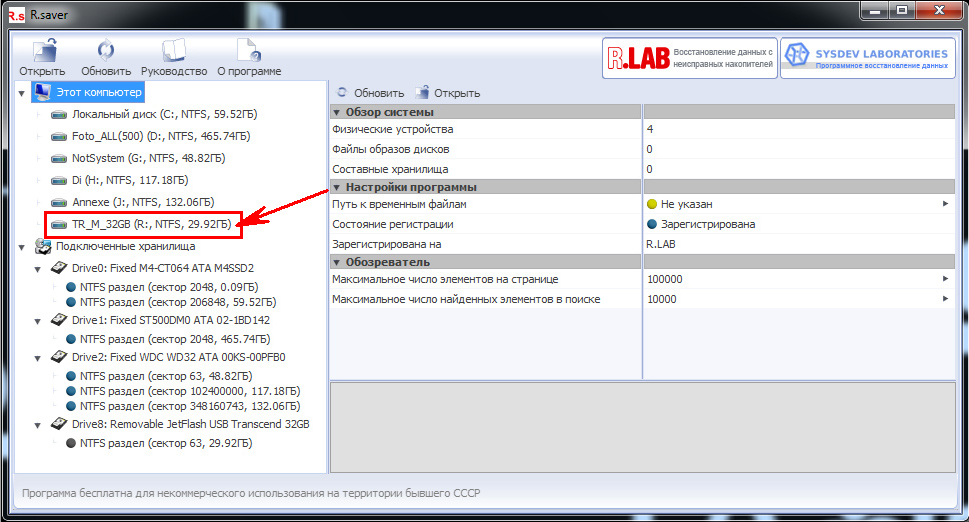
Открывается начальное окно программы, в левой части которого выбираем интересующий нас накопитель, кликнув по нему левой кнопкой мыши.
006.

В правой части окна отображается расширенная информация о выбранном носителе. Убеждаемся, что выбрано нужное устройство, и жмем кнопку «Сканировать».
007.

На запрос программы о выполнении полного (посекторного) сканирования файловой системы накопителя, отвечаем утвердительно («Да»).
008.

После этого начинается процесс реконструкции файловой системы и определения находящихся на накопителе файлов:
009.

010.
Время данной операции зависит от объема и скорости работы восстанавливаемого накопителя, а также от мощности компьютера. В моем случае (Hi-speed’овая флэшка на 32 гб) восстановление информации заняло примерно 20-25 минут.
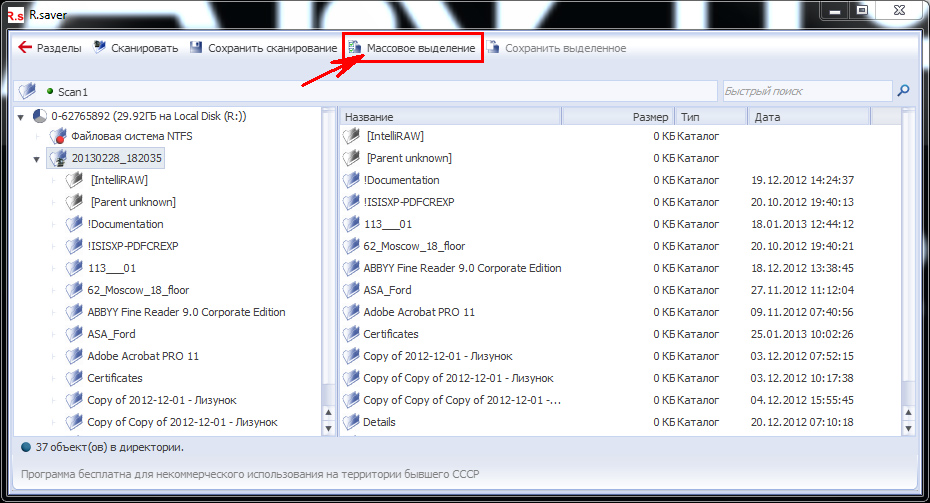
По завершению данной операции получаем следующее окно с отображением имеющихся на флэшке папок и файлов:
011.
Жмем кнопку «Массовое выделение» для того, чтобы скопировать интересующие нас файлы и папки с данного накопителя на другой, рабочий. Не нужно пугаться того, что объем папок показывается как «0 Кб». Все файлы, которые должны быть в папках — в них присутствуют. Просто вес самой папки (без содержащихся в ней файлов) равняется нескольким байтам, то есть в округлении до килобайт как раз отображаемым 0 килобайтам. Итак, выделяем нужные файлы и папки и жмем кнопку «Сохранить выделенное».
012.

Выбираем папку назначения (ее необходимо создать заранее), жмем «Выбрать».
013.

И все — пошел процесс копирования данных, по завершению которого можно, убедившись, что все данные действительно успешно восстановлены и скопированы, закрывать программу R.saver, форматировать флэшку и переносить на нее обратно все восстановленные данные, не забыв при этом сделать резервную копию критически важных документов.
014.